خاموش کردن کامپیوتر کار بسیار سادهای است و هر کسی که حتی یک بار با کامپیوتر کار کرده باشد این کار را به راحتی انجام میدهد. دو روش برای خاموش کردن کامپیوتر رایج است. یک، خاموشی از طریق ترکیب دکمههای Alt+F4 و دو، استفاده از منوی استارت و گزینه Power. با اینکه هر دو روش ساده و سریعی است، اما یک راه دیگر نیز برای خاموش کردن کامپیوتر در ویندوز 10 وجود دارد که کمتر کسی از آن مطلع است.
شما میتوانید یک آیکون Shut down میانبر در صفحه دسکتاپ برای خاموش کردن کامپیوتر در ویندوز 10 ایجاد کنید و از این طریق در زمان خود بیشتر صرفهجویی کنید.
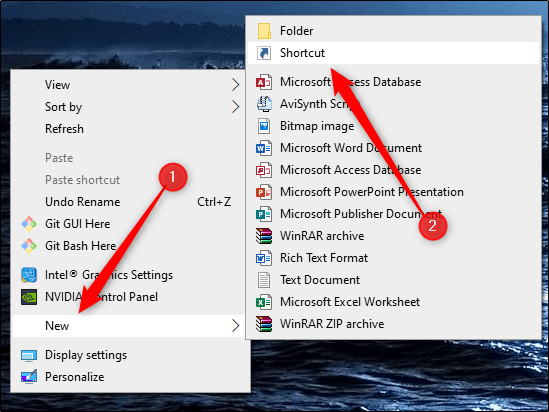
ساخت یک آیکون Shut down
ساخت میانبر (Shortcut) Shut down در ویندوز با ساخت میانبرهای دیگر تفاوت خاصی ندارد. ابتدا در یک قسمت خالی از دسکتاپ کلیک راست کنید، گزینه New را انتخاب و سپس بر روی Shortcut کلیک کنید.
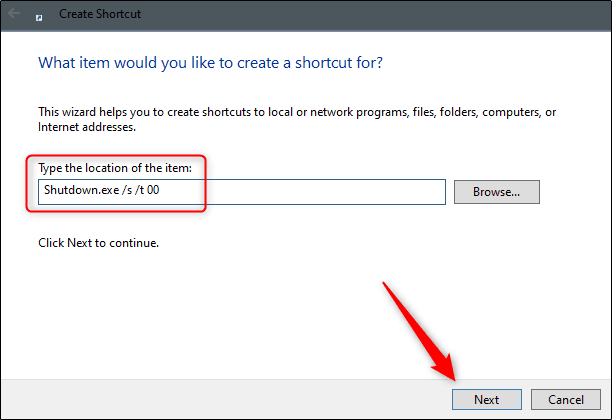
بعد از انتخاب Shortcut، منوی ساخت میانبر ظاهر میشود. در وسط پنجره کادری را مشاهده میکنید که باید داخل آن محل یک آیتم را وارد کنید. آیتمی که قصد ساخت میانبر آن را دارید. در این کادر فرمان زیر را عینا وارد کنید و سپس گزینه Next را انتخاب کنید:
Shutdown.exe /s /t 00
در پنجره بعدی، یک نام به دلخواه برای میانبر خود انتخاب کنید. این نام میتواند هر چیزی باشد اما به طور پیشفرض، Shutdown انتخاب میشود که نام مناسبی است. اکنون برای اتمام کار کافیست بر روی گزینه Finish کلیک کنید. خواهید دید که میانبر Shortcut در صفحه دسکتاپ شما ظاهر شده است. از این پس میتوانید به راحتی با دبل کلیک بر روی این آیکون، کامپیوتر خود را خاموش کنید.
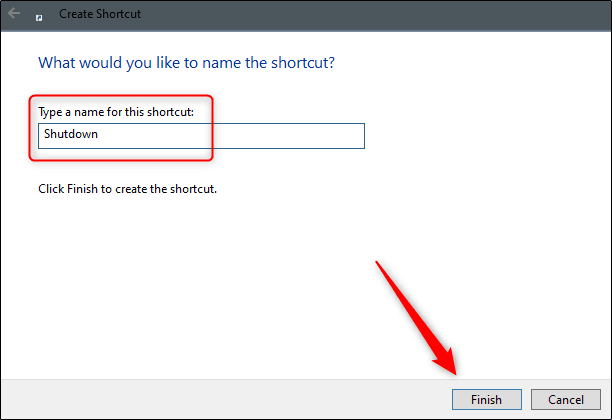
دیگر میانبرهای مفید
شما محدودیتی در ساخت میانبر در ویندوز ندارید. همچنین میتوانید میانبرهای مفید مرتبط با Shut down بسازید. یعنی علاوه بر میانبر خاموش کردن کامپیوتر، امکان ساخت میانبر ریستارت، اسلیپ، قفل، خواب زمستانی و قفل کردن PC نیز وجود دارد. دستورات این میانبرها در پائین آمده که میتوانید از آنها در مرحله دوم ساخت میانبر در همین آموزش استفاده و آنها را وارد کادر کنید.
فرمان میانبر ریستارت: Shutdown.exe /r /t 00
فرمان میانبر اسلیپ: rundll32.exe powrprof.dll,SetSuspendState 0,1,0
فرمان میانبر خواب زمستانی: rundll32.exe PowrProf.dll,SetSuspendState
فرمان میانبر قفل PC: Rundll32.exe User32.dll,LockWorkStation
امیدواریم این آموزش مورد توجه شما عزیزان قرار گرفته باشد.







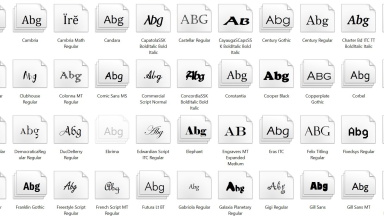
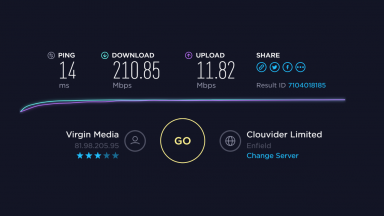











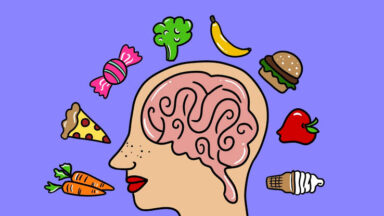






حالا درست کار کرد! دفعه اول آدرس فایل shutdown.exe رو میخواست. اما دفعات بعد مثل اینکه از خیرش گذشت.!
سلام. این مطلب ترجمه است یا خودتون هم انجامش دادید!؟
اره والا